 Parlez fort.
Parlez fort.Parlez visuellement. Recevez des conseils pratiques sur votre communication visuelle
directement dans votre boîte de réception.

Dernière actualisation : 9/16/2019
La principale différence pour faire un PowerPoint entre Visme et PowerPoint est que Visme permet aux utilisateurs de créer des présentations percutantes, dynamiques, interactives et engageantes, tandis que PowerPoint a des fonctionnalités et des éléments de design limités, amenant ses utilisateurs à créer des présentations plus basiques.
Bien que PowerPoint puisse avoir certaines qualités, nous le comparons à notre outil de design de présentation intuitif Visme pour vous montrer à quel point les choses peuvent être faciles et rapides.
Mais d'abord, voici quelques statistiques rapides de G2 :
Prêt à plonger plus profondément dans la comparaison ? Continuez de lire!
Il existe de nombreuses raisons pour lesquelles vous pourriez avoir besoin de faire un PowerPoint, que vous prononciez un discours lors d'une conférence ou d'un événement, que vous présentiez des chiffres ou des conclusions à votre équipe ou aux dirigeants de votre entreprise, que vous créiez un projet pour vos études ou que vous donniez un argumentaire de vente.
Cependant, il est important de trouver le meilleur logiciel de présentation qui corresponde à vos besoins et à vos capacités de design pour faire un PowerPoint en quelques minutes.
Jetez un coup d'œil à cette infographie qui montre comment Visme et PowerPoint se comparent en ce qui concerne les fonctionnalités les plus importantes du design de présentations.

Faites défiler vers le bas pour en savoir plus sur chaque fonctionnalité.
Nous avons également inclus des captures d'écran de chaque logiciel de création pour vous aider à déterminer quelle plateforme vous convient le mieux pour faire un PowerPoint.
Plongeons-nous, en commençant par créer votre présentation ou pour partager et présenter votre diaporama.
Tout d'abord, vous devez décider à quoi ressembleront vos diapositives. Cela peut concerner l’apparence générale, un jeu de couleurs en lien avec votre sujet (sauf si vous utilisez votre kit de branding pour respecter les couleurs de votre marque) et des mises en page de diapositives qui correspondent au contenu que vous devrez inclure dans votre présentation.
Sur PowerPoint, vous avez environ 24 mises en page/thèmes intégrés à choisir et à utiliser comme base pour le design de votre présentation.
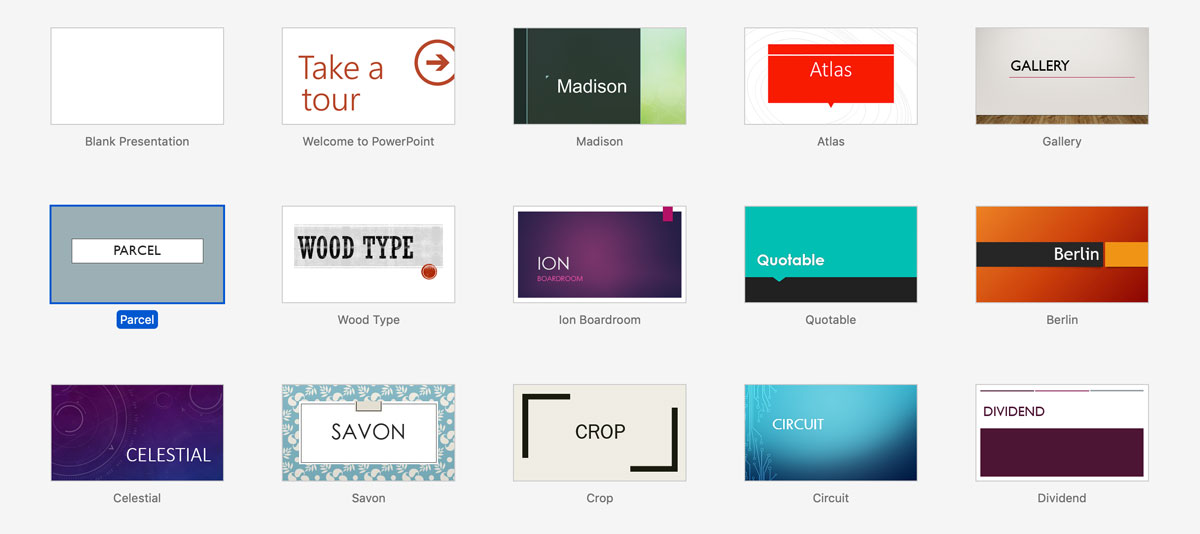
Une fois que vous avez choisi une mise en page de base, vous avez les mêmes neuf contours de diapositives à personnaliser pour s'adapter à votre présentation.
C'est pourquoi presque toutes les présentations PowerPoint se ressemblent. Vous obtenez une page de diapositive de titre, une page d'en-tête de section et juste une poignée de pages de contenu différentes.

Avec Visme, vous pouvez choisir entre un modèle de présentation et un thème de présentation.
Les modèles sont des présentations complètes et préconçues avec 3 à 15 diapositives différentes. Visme propose actuellement plus de 100 modèles uniques parmi lesquels choisir et ajoute toujours plus d'options.

Le créateur de présentation Visme propose également plusieurs thèmes différents parmi lesquels choisir lors de la création de votre présentation. Un thème comprend plus de 400 à 900 modèles de diapositives différents, tous avec le même aspect et le même objectif.

S'inscrire. C'est gratuit.Prêt à créer votre présentation en quelques minutes ?
Les modèles sont conçus de manière plus complexe et sont parfaits pour les présentations qui correspondent à leur intention. Cependant, si vous avez besoin de plusieurs présentations pour différentes choses qui ont toutes la même apparence, nos thèmes sont parfaits pour vous.
Notre thème Classique a plus de 400 dispositions de diapositives tandis que notre thème Moderne a plus de 900 dispositions de diapositives différentes pour vous aider à trouver celle qui correspond exactement à votre vision de votre présentation.

Après avoir choisi l'apparence générale de vos diapositives, vous devez modifier vos diapositives de présentation afin qu'elles correspondent à votre image de marque et à votre contenu.
Lors de l'édition et du design de votre présentation dans PowerPoint, vous êtes extrêmement limité. L'éditeur de diapositives PowerPoint vous permet uniquement d'éditer dans les zones de contenu fournies dans la mise en page de diapositives choisie.

Bien que vous puissiez toujours les déplacer vers un emplacement plus idéal ou ajouter plus de texte et de zones de contenu si nécessaire, votre gamme de personnalisation n'est tout simplement pas ce qu'elle pourrait être.
Pendant ce temps, Visme vous offre une gamme complète d'options de design sur votre diapositive pour faire un PowerPoint qui répond à vos attentes.
Vous pouvez activer la disposition de la grille pour aligner les éléments et aider à guider les marges, mais vous n'avez aucune limite quant à l'emplacement de vos textes, images, graphiques et autres éléments.
Visme dispose également d'un éditeur par glisser-déposer, vous permettant de choisir facilement des éléments de design, des photos, des blocs de contenu et plus encore dans la barre latérale gauche. Vous pouvez les faire glisser rapidement et facilement vers la zone souhaitée sur votre diapositive.

Si vous créez une présentation qui représentera votre entreprise, il est judicieux de l'adapter à votre marque. Cela inclut vos couleurs, polices, logo et autres.
Dans PowerPoint, vous recevez automatiquement une liste de schémas de couleurs prédéfinis parmi lesquels choisir, mais il n'est pas possible d'ajouter des codes hexadécimaux.

Au lieu de cela, si vous cliquez sur Personnaliser les couleurs, vous devez utiliser une roue chromatique pour trouver vos couleurs ou un sélecteur de couleurs pour les extraire d'une image.
À noter : il est possible de mettre en avant les couleurs de votre marque si vous intégrez votre logo sur la diapositive, puis utilisez le sélecteur de couleurs pour créer un jeu de couleurs personnalisé.

Une fois que vous avez choisi vos couleurs, vous pouvez les enregistrer en tant que palette de couleurs personnalisées pour y revenir plus tard.
Parlons maintenant des polices. Si vous avez une police définie ou deux que vous utilisez pour votre business dans les en-têtes et le corps de texte, vous souhaitez pouvoir les utiliser dans votre présentation pour aider à accroître la reconnaissance de la marque.
Vous pouvez télécharger des polices sur votre ordinateur et les utiliser dans votre présentation PowerPoint afin qu'elle soit personnalisable.
Mais, si vous envoyez cette présentation à quelqu'un d'autre ou si vous la présentez sur un autre ordinateur qui ne possède pas ces fichiers de polices, vos polices personnalisées disparaissent.
De plus, si vous créez une diapositive que vous devrez utiliser dans plusieurs présentations dans votre entreprise (comme votre page de remerciement/contact), vous n'avez aucun moyen de la dupliquer facilement sans ouvrir les deux fichiers et copier et coller votre ou vos diapositives.
Dans Visme, vous pouvez créer un kit de branding complet sur votre compte professionnel auquel vous et toute votre équipe (si vous en avez une) pouvez accéder.

Vous pouvez télécharger vos polices de marque et les utiliser dans votre présentation. Et, contrairement à PowerPoint, votre présentation est hébergée en ligne, ce qui signifie que les polices de votre choix restent en place.
Vous pouvez également télécharger différents schémas de couleurs et thèmes parmi lesquels choisir pour créer votre présentation en ligne. Ceux-ci restent dans le sélecteur de couleurs pour que vous puissiez y accéder facilement tout au long de votre design.

Votre kit de branding comprend également une zone dans laquelle vous pouvez ajouter des modèles que vous utilisez souvent pour votre entreprise, divers fichiers de logo et des liens rapides pour votre site internet et vos plateformes de réseaux sociaux.
Il existe une autre fonctionnalité intéressante appelée votre bibliothèque de diapositives qui vous permet de créer des diapositives que vous ajoutez à diverses présentations. Si vous créez une diapositive de fin que vous souhaitez ajouter à chaque présentation, enregistrez-la simplement dans votre bibliothèque pour y accéder ultérieurement.
Disons maintenant que vous avez créé quelques centaines de présentations différentes, mais que vous finissez par changer vos identifiants Twitter et Instagram lors d'un changement de marque. Vous n'avez pas besoin de parcourir chaque présentation individuelle pour mettre à jour ces informations.
Accédez à votre bibliothèque de diapositives, corrigez-y les informations et elles remplaceront automatiquement les anciennes dans chacune de vos présentations.
Que vous fassiez une présentation en direct ou que vous intégriez un diaporama sur votre site internet, l'interactivité est toujours une bonne idée . Vous pouvez ajouter de l'interactivité en intégrant des liens, des boutons d'appel à l'action et bien plus encore qui permettent à votre public de participer à votre présentation.
Si vous faites une présentation en direct, vous pouvez vous arrêter une minute et cliquer sur un lien pour ouvrir une vidéo. Si vous avez une présentation de diaporama intégrée sur une page de votre site internet, cela permet à votre public de s'amuser lors de votre présentation.
Il est essentiel de garder votre public engagé pendant votre présentation. Vous ne voulez pas voir les gens commencer à sortir leur téléphone et à s'éloigner de votre discours.
Quand on pense à l'interactivité, il y a quelques éléments qui viennent à l'esprit. La possibilité de cliquer autour de votre présentation, pour commencer. Comme nous l'avons mentionné, les liens et les boutons d'appel à l'action dans vos diapositives peuvent être un excellent moyen d'engager votre public.
Cependant, l'ajout de vidéos et de récits audio à vos diapositives peut également être un moyen unique d'engager votre public et de lui donner une voix ou une perspective différente pendant la présentation.
Dans PowerPoint, vous pouvez ajouter des liens en accédant à l'onglet Insertion et en cliquant sur Lien.
Tout d'abord, vous devez sélectionner le texte ou l'objet que vous souhaitez lier, puis ajouter un lien vers une page Web, un fichier, une autre diapositive ou une adresse e-mail.

Vous pouvez également ajouter des clips audio dans votre PowerPoint en allant dans Insertion > Audio.
À partir de là, vous pouvez choisir d'ajouter un fichier audio ou d'enregistrer dans votre PowerPoint. Cela ajoutera une icône de haut-parleur et des commandes de lecture à votre diapositive. Vous pouvez ensuite modifier les paramètres de votre fichier audio pour qu'il soit lu automatiquement ou en cliquant dessus.
Si vous souhaitez ajouter une vidéo à l'une de vos diapositives, vous pouvez également utiliser l'onglet Insertion sur PowerPoint. Ensuite, vous pouvez télécharger un fichier vidéo ou intégrer une vidéo YouTube ou d'une autre source en ligne.
Cependant, il est important de noter qu'aucune version Mac de PowerPoint ne prend en charge l'intégration de vidéos en ligne. Dans ce cas, vous devez télécharger votre fichier vidéo et le télécharger sur votre diapositive.
Et sur les versions PC, vous devez avoir téléchargé Internet Explorer 11 sur votre ordinateur pour que PowerPoint prenne en charge les vidéos intégrées.
Dans Visme, vous avez beaucoup d’ options d'interactivité similaires, avec quelques unes en plus.
Pour faire un PowerPoint, il existe trois options de lien différentes : lien hypertexte, diapositive ou pop-up. Tout ce que vous avez à faire est de sélectionner votre objet ou groupe d'objets et de cliquer sur l'icône de lien hypertexte dans la barre de navigation supérieure.

Vous pouvez également créer un lien vers une autre diapositive de la présentation. Ou créez un lien contextuel, ce qui signifie que vous masquez essentiellement des éléments dans votre diapositive jusqu'à ce que vous cliquiez sur l'objet auquel ils sont liés.
Pour ce faire, il est conseillé d'activer d'abord votre liste d'objets afin de pouvoir renommer divers éléments, ou au moins retrouver leur titre automatisé.

Vous sélectionnerez ensuite le ou les objets sur lesquels vous souhaitez apparaître, choisissez l'élément sur lequel vous souhaitez cliquer pour qu'ils apparaissent, puis appuyez sur Appliquer.
Cela peut être un excellent moyen d'offrir du suspense à votre public et même d’intégrer des options interactives comme la création d'un quiz ou de questions-réponses dans votre présentation.
Vous pouvez également ajouter de l'audio ou de la vidéo directement dans votre diapositive en accédant au menu Média dans la barre latérale gauche. Vous pouvez facilement insérer un lien vidéo, ajouter de l'audio ou intégrer du contenu en ligne sans aucune solution de contournement ou autre logiciel nécessaire.
Visme n'offre pas la possibilité de télécharger des vidéos directement sur votre présentation, car cela augmenterait la taille de votre présentation et entraînerait des problèmes de chargement potentiels. Nous vous recommandons d'intégrer simplement une vidéo en ligne.

Lorsque vous cliquez sur Ajouter de l'audio, cela vous donne également la possibilité de télécharger un fichier audio ou d'enregistrer de l'audio directement dans votre diapositive. Découvrez comment cet utilisateur Visme a capitalisé sur la fonctionnalité d'enregistrement audio.

Un autre excellent moyen de donner de la vie à votre design de présentation et de maintenir l'intérêt de votre public consiste à animer vos diapositives. Cela peut être des transitions entre les diapositives ou même des éléments animés sur votre diapositive.
N'oubliez pas que vous voulez que toutes vos animations soient cohérentes. Trop d'animations sur une seule diapositive semblent désordonnées et donnent l'effet inverse de ce que vous recherchez.
PowerPoint vous permet de définir des animations pour vos transitions de diapositives et vos éléments dans vos diapositives. Il existe deux onglets distincts pour ce faire : Transitions et Animation.
PowerPoint offre de nombreuses options de transition et d'animation, mais c'est plus une malédiction qu'une bénédiction. Lorsqu'ils ont trop d'options, les utilisateurs ont tendance à exagérer avec les transitions et les animations, se retrouvant avec une présentation avec douze transitions différentes et cinquante animations différentes.

Nous vous recommandons toujours de vous en tenir à un seul style tout au long de votre présentation.
N'oubliez pas : moins c'est plus.
Lorsque vous modifiez vos transitions dans PowerPoint, vous pouvez d'abord choisir votre transition préférée avant de sélectionner la partie de l'écran que vous souhaitez pour afficher le début de cette transition.

Votre onglet Animations est similaire.
Tout d'abord, vous choisissez l'une des options d'effet d'animation d'élément de PowerPoint.

Ensuite, vous pouvez également cliquer sur les trois onglets à côté des choix pour modifier davantage les effets d'emphase, les effets de sortie et votre animation de chemin.
Un volet d'animation est également disponible pour que vous puissiez voir tous vos éléments animés en même temps et vous assurer qu'aucun d'entre eux ne se superpose.
Le but de Visme est de permettre aux débutants de créer de beaux designs, qu'il s'agisse d'une présentation, d'une infographie ou d'une photo de couverture pour les réseaux sociaux. C'est pourquoi nous ne fournissons qu'une poignée de transitions et d'animations pour impressionner les internautes.
Dans Visme, vos fonctionnalités de transition et d'animation sont beaucoup plus simples. Nous avons huit options de transition différentes parmi lesquelles vous pouvez choisir, certaines qui déplacent tout votre contenu en une seule fois, et d'autres qui déplacent également automatiquement vos éléments dans une transition cohérente.

Cela signifie que vous pouvez avoir une transition transparente qui transforme automatiquement vos diapositives et anime vos éléments en quelques clics.
Appuyez sur l'icône d'engrenage dans le coin de votre diapositive dans la barre latérale droite, choisissez Modifier la transition, sélectionnez vos conditions et votre style de transition, puis cliquez sur Appliquer à toutes les diapositives. Voila, vous êtes prêt à faire un PowerPoint à succès !
Visme propose également d'excellentes options d'animation si vous souhaitez ajouter une touche supplémentaire et créer une présentation originale.
Cliquez sur le ou les éléments que vous souhaitez animer, puis cliquez simplement sur l'option Animer dans la barre de paramètres supérieure pour afficher vos options.

Vous pouvez choisir comment votre élément entre et sort, définissez l'heure à laquelle vous souhaitez qu'il démarre, puis choisissez votre effet d'animation avant de cliquer sur Appliquer.
Nous aimons l'utilisation d'icônes dans tout type de design, qu'il s'agisse d'une présentation, d'une infographie ou d'une image de réseau social. Ils peuvent aider à visualiser n'importe quel sujet ou information sans avoir un mur de texte.
Ainsi, lors de la création d'une présentation, il faut tirer parti des icônes lorsque cela a du sens.
Dans PowerPoint, vous pouvez accéder à Insertion > Icônes pour accéder à 500 icônes de style unique à inclure dans vos présentations.
Bien que nous aimions que les icônes correspondent toutes, vos options sont limitées.
Vous pouvez également modifier la couleur de vos icônes pour qu'elle corresponde à votre marque ou au jeu de couleurs de votre présentation, mais toutes les icônes sont d'une seule couleur. Elles permettent de respecter votre image de marque.
Dans Visme, nous avons plus de 10 000 icônes différentes dans quatre styles distincts : plat, multicolore, contour et isométrique.
Vous pouvez accéder à toutes nos options d'icônes en accédant à l'onglet Graphiques dans la barre latérale gauche. Parcourez nos catégories ou recherchez le type d'icône que vous souhaitez.
Lorsque vous cliquez sur une catégorie, vous pouvez également choisir le style d'icône que vous souhaitez parcourir afin de conserver la cohérence de toutes vos icônes. N'oubliez pas que ce n'est pas parce que vous avez plus de choix de style que vous voulez les utiliser. La cohérence est la clé.
De plus, si vous choisissez l'une de nos icônes multicolores, vous pouvez modifier chacune des couleurs de l'icône en fonction de votre image de marque et de votre style de présentation.
S'inscrire. C'est gratuit.Prêt à créer votre présentation en quelques minutes ?
Inclure des tableaux et des graphiques dans votre présentation est le moyen idéal pour présenter des données de manière visuelle et offrir un argument convaincant à votre public.
Vous voulez que ces visuels soient tout aussi attrayants que le reste de votre présentation.
Pour ajouter un graphique dans PowerPoint, revenez à l'onglet Insertion et sélectionnez Graphique. À partir de là, vous pouvez choisir le type de graphique que vous souhaitez ajouter, comme un graphique à barres, linéaire ou circulaire.

Vous pouvez choisir les couleurs de vos éléments graphiques, mais vous devrez modifier les données de votre graphique dans la feuille Excel qui apparaît. Cela signifie que vous aurez besoin d'un accès (et d'un savoir-faire) à la fois à PowerPoint et à Excel afin d'ajouter des tableaux ou des graphiques à vos diapositives.
Si vous souhaitez animer votre graphique, PowerPoint anime automatiquement l'objet entier.
Vous devez aller dans les paramètres et choisir d'animer par série, catégorie ou élément afin d'animer des éléments de votre graphique.
Lors de la création d'un tableau ou d'un graphique dans une présentation Visme, vous avez deux options.
Tout d'abord, vous pouvez commencer avec une diapositive de tableaux et de graphiques prédéfinie à partir de l'un de nos thèmes. Il existe des radiales, des représentations statistiques, des thermomètres, des barres de progression, des graphiques à barres, des graphiques linéaires et plus encore.

Ou, si vous avez choisi l'un de nos modèles ou si vous ajoutez un tableau ou un graphique dans une diapositive que vous avez déjà créée, cliquez sur l'onglet Données dans la barre latérale gauche pour accéder à tous nos outils de visualisation de données disponibles.
Vous avez le choix entre plus de 50 types de visualisation de données différents afin que vous puissiez représenter tout type de chiffres devant votre public. Il s’agit d’une excellente approche pour faire un PowerPoint à succès.

Une fois que vous avez choisi votre outil de visualisation de données, votre moteur graphique apparaîtra, vous permettant de personnaliser davantage votre tableaux ou graphique. Ajoutez vos données manuellement dans la zone prévue ou importez-les à partir d'une feuille Google ou Excel, puis mettez à jour vos paramètres pour personnaliser les informations sur les axes et plus encore.

Visme anime également automatiquement vos éléments de graphique individuels afin qu'ils attirent l'attention de votre public lorsqu'ils apparaissent sur la diapositive. Vous pouvez choisir parmi nos quatre options d'animation de graphique différentes ou désactiver également l'animation dans l'onglet Paramètres.
Bien sûr, une fois que vous avez fini de créer votre présentation, il est temps de la partager !
Vous voudrez peut-être d'abord le partager avec un collègue et lui donner l'accès à l'édition afin qu'il puisse relire après vous. Vous voudrez peut-être le partager sur votre site internet ou dans un e-mail avec vos clients. Ou vous pouvez le partager avec l'hôte de l'événement auquel vous parlez afin qu'il puisse le préparer.
Quoi qu'il en soit, il existe de nombreuses raisons pour lesquelles vous voudrez partager et montrer tout le travail que vous avez consacré à faire un PowerPoint.
Dans PowerPoint, vous disposez de trois options de partage : Inviter des personnes, Copier le lien ou Envoyer une copie. Cependant, vous devez d'abord vous connecter et connecter votre application à Microsoft OneDrive pour télécharger le fichier.
Pour ce faire, cliquez sur Partager dans le coin supérieur droit pour vous connecter avant de l'envoyer.

Cela vous permet d'envoyer une seule présentation à la fois. PowerPoint n'offre pas la possibilité de collaborer sur des dossiers et plusieurs projets à la fois ; uniquement des projets individuels.
Si vous souhaitez partager un dossier de projets, vous devrez l’enregistrer dans un dossier sur votre ordinateur, compresser ce dossier, puis accéder à votre messagerie pour l'envoyer à chaque personne qui en a besoin, plutôt que d'être capable de faire tout cela en un seul endroit et avec un minimum d'effort.
N'oubliez pas que dans PowerPoint, si vous ne souhaitez pas que la personne accédant à votre présentation ait un accès en modification, vous devrez marquer votre présentation en lecture seule.
Vous pouvez le faire en allant dans Fichier > Infos, puis en cliquant sur Protéger la présentation.
Assurez-vous de ne pas supprimer votre fichier PowerPoint modifiable après avoir créé une version finale, sinon vous perdrez complètement l'accès à la modification de votre présentation.
Avec Visme, vous avez la possibilité d'envoyer votre présentation à la fois pour édition et affichage uniquement. Une fois que vous avez terminé votre design et que vous souhaitez qu'un membre de l'équipe l'examine, retournez à votre tableau de bord.
Cliquez sur l'icône du menu hamburger, puis cliquez sur Partager le projet.

Cela vous permet de partager facilement votre présentation avec un membre de l'équipe afin qu'il puisse également modifier ou faire des commentaires sur vos diapositives.
Vous pouvez choisir de partager avec des personnes spécifiques via le nom, l'adresse e-mail ou même des groupes de personnes dans les paramètres de votre équipe, afin que toute l'équipe marketing puisse prévisualiser votre présentation avant de la publier.
Avec les plans Visme Entreprise, vous pouvez même créer vos propres rôles personnalisés, ce qui donne encore plus de flexibilité aux grandes équipes avec des exigences de partage spécifiques.
Lorsque vous êtes prêt à partager avec votre public ou que vous souhaitez envoyer une option en lecture seule, revenez à votre présentation et cliquez sur Partager dans le coin supérieur droit.
Vous pouvez faire votre présentation en ligne et Visme l'hébergera pour vous. Vous pouvez le partager en privé avec des collègues et des relations. Ou vous pouvez générer un code d'intégration pour le placer sur votre site internet.

L'un des avantages de Visme est la possibilité de partager des dossiers entiers avec votre équipe. Si vous avez créé un dossier de présentations autour d'un sujet ou d'un type de rapport spécifique, vous pouvez facilement le partager avec vos coéquipiers directement dans le tableau de bord Visme.
Vous pouvez également définir des autorisations utilisateur, comme accorder un accès en modification au groupe d'administrateurs de votre équipe et un accès en lecture seule au groupe d'utilisateurs réguliers de votre équipe.
De plus, vous pouvez intégrer des présentations sur votre site internet pour que votre public puisse interagir avec ou envoyer des liens de présentation dans des newsletters par e-mail sans que vous ou votre lecteur n'ayez jamais à télécharger quoi que ce soit.
Visme propose également une fonctionnalité de téléchargement HTML5 pour la présentation hors ligne, ce qui est pratique lorsque vous présentez dans des endroits où vous n'êtes pas sûr de l'accès WiFi. Bien que la plupart des endroits aient une sorte d'internet disponible, vous ne pouvez jamais être trop prudent.
Un grand avantage que Visme a sur PowerPoint est la possibilité d'être utilisé comme un outil de génération de leads.
Tout le monde a des ebooks et des documents numériques comme générateur de leads. Et bien que ces outils soient toujours incroyablement efficaces, pourquoi ne pas vous démarquer et essayer quelque chose de différent ?
Créez un webinaire préenregistré ou une présentation interactive avec Visme et utilisez-le comme outil de création de liste de diffusion en le partageant avec votre public lors de l'inscription.
Lorsque vous appuyez sur Partager dans le design de votre présentation, cliquez sur Paramètres avancés en haut de la fenêtre contextuelle. Accédez à l'onglet Social / Engagement et activez l'option pour exiger une inscription.

Cela vous donne la possibilité de collecter les coordonnées de toute personne intéressée à lire ou à écouter votre contenu.
Vous pouvez ensuite afficher les résultats de votre formulaire dans votre tableau de bord Visme pour télécharger les données et les télécharger sur votre CRM ou votre plateforme de marketing d’e-mail.
Visme propose également des analyses pour vos projets, une autre fonctionnalité que PowerPoint n'est pas en mesure d'offrir.
Étant donné que PowerPoint ne vous fournit qu'un fichier hors ligne, il n'y a aucun moyen pour eux de fournir des analyses sur les vues et l'interaction dans votre présentation.
Mais, puisque Visme est un logiciel de présentation en ligne qui garde vos projets pour vous, nous pouvons vous fournir ces données afin que vous puissiez voir le succès de vos présentations, webinaires et même de vos autres projets.

Nos analyses vous montreront un graphique linéaire interactif avec vos données en un coup d'œil ainsi qu'un tableau avec le nom, le type, les vues, les visites uniques et plus encore pour chacun de vos projets publiés.
La dernière chose sur notre liste couvre la possibilité de créer des visuels autres que des présentations. Et c'est certainement là que Visme a battu PowerPoint.
PowerPoint se concentre sur la création de présentations, mais vous devez intégrer Excel si vous souhaitez ajouter un tableau ou un graphique à une diapositive, et vous ne pouvez pas créer de nombreux types de contenu visuel autres que les diapositives de présentation.
Au contraire, Visme est un logiciel de design graphique complet, vous permettant de créer des présentations, des infographies, des ebooks, des rapports, des graphiques de réseaux sociaux et bien plus encore. Parcourez nos milliers de modèles disponibles pour voir combien de créations différentes vous pouvez créer.
Prêt à commencer? Créez un compte Visme gratuit dès aujourd’hui et testez-le.
Développez votre identité visuelle et votre image de marque, que vous soyez un graphiste expérimenté ou bien un débutant.
Testez Visme gratuitement